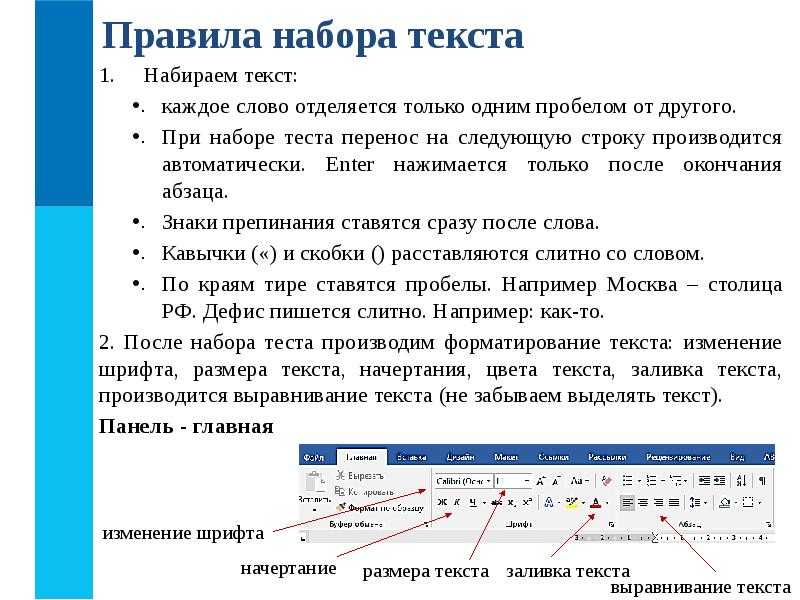Перенос строки в HTML и CSS с помощью тегов: быстрая инструкция
Перенос строки в HTML является довольно простой операцией, но многие молодые верстальщики по незнанию считают это проблемой. При этом перенос строки или просто слов возможно осуществить силами HTML или CSS — в зависимости от ситуации нужно применять тот или иной подход.
Перенос строки силами HTML
Самый примитивный способ, как осуществить перенос на новую строку, — это использовать чередование тегов <p> или <div>. Оба эти тега работают примерно по одинаковому принципу, то есть любой контент, помещенный внутри этих тегов, будет начинаться с новой строки.
Тег <div> — это более широкий тег, поэтому использовать его только для переноса строк — это дурной тон, но вариант такой есть.
Тег <p> — это абзац. Все мы знаем еще со времен школьной скамьи, что абзац всегда начинается с новой строки.
Поэтому именно <p> позволяет красиво разбивать текст на абзацы и осуществлять перенос строки в HTML. Тег <р> — это парный тег, поэтому не нужно забывать «закрывать» абзац тегом </р>.
Если вы хотите на своем сайте публиковать стихотворения, а там, как мы знаем, нужно применять переносы строк, чтобы стих выглядел красиво, то в HTML есть специальный для этого тег <pre>, который также является парным и закрывается тегом </pre>. Его преимущество в том, что все, что вы поместите внутри тега, на вашем сайте не будет подвергаться изменениям. То есть, если вы разместите внутри тега стихотворение из 4-х столбиков, на вашем сайте оно отразится, как стихотворение из 4-х столбиков.
Но что делать, если нужен перенос единственной строки в HTML или необходимо осуществить перенос единственного слова на новую строку и т. д. В этих случаях применять какой-либо из описанных выше тегов будет нецелесообразно. Когда возникнет такая потребность, нужно применить тег <br>.
Данный тег является одиночным, и его можно использовать сколько угодно. Можно даже применять его после каждой буквы одного слова, чтобы написать слово вертикально. Одно важное замечание: все теги, описанные выше, обязательно применяются только внутри тега <body>.
Перенос строки или слов в HTML при помощи CSS
Допустим, у нас есть некий HTML-код: <body>
<p>В<br>е<br>р<br>т<br>и<br>к<br>а<br>л<br>ь<br>н<br>о</p>
</body>
Внутри такого кода есть некий текст, который вы хотите уместить в рамках одного блока, или вам просто нужно осуществить неоднократный перенос строк в HTML. Тег <br> решит проблему — это однозначно. Но с эстетической стороны большое обилие тегов <br> смотрится не очень красиво.
Тут на помощь придут теги CSS, которые могут осуществить перенос строк в HTML.
Вот несколько из этих свойств:
overflow-wrap со значениями: break-word
word-wrap со значениями: break-word
word-break со значениями: keep-all, break-all
line-break со значениями: loose, normal, strict
hyphens со значениями: none, auto
Все эти свойства будут осуществлять автоматический перенос строк и слов в рамках блока, к которому они применяются. Если нужно в определенном месте перенести слово, то можно воспользоваться «ручным способом» — для этого можно использовать сочетание символов «­». Запуская бесплатные игровые атоматы на freeslots.com.ua при помощи мобильных гаджетов, игроки смогут получать удовольствие от процессом игры в казино и зарабатывать настоящие деньги и срывать джекпоты.
Достаточно зарегистрироваться в интернет казино и провести внесение средств на депозитный счет, чтобы можно было играть на слотах на деньги. При применении этого символа слово перенесется по всем правилам русского языка — с дефисом.
Заключение
Как правило, если нужен единичный перенос строки в HTML, то проще всего воспользоваться тегом <br>, именно он является самым распространенным и эффективным методом.
Свойства CSS в основном применяются, когда нужно оформлять перенос строк в рамках каких-либо ограниченных блоков на странице.
Тег в HTML, перенос строки
Главная » HTML » Справочник HTML
Справочник HTMLВремя чтения 2 мин.Просмотры 5.3k.Опубликовано Обновлено
Тег <br> в документе HTML используется для создания переноса строки в тексте.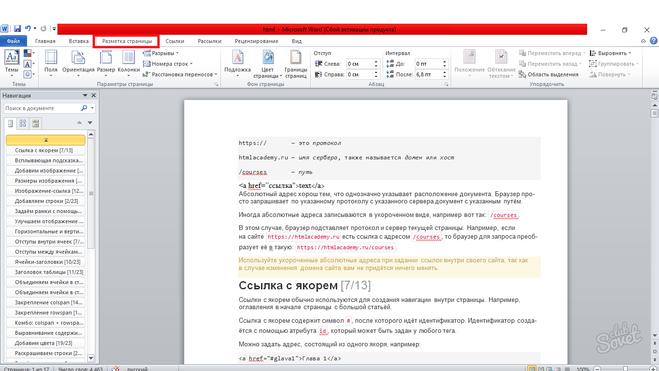
Обычно такой прием используется в стихотворениях или в адресе, где необходимо разделение строк. Это одиночный тег и его не нужно сопровождать закрывающим тегом. Если вы поместите <br> в код HTML, он будет работать так же, как нажатие клавиши ввода (Enter) в текстовом редакторе.
br не содержит внутри себя никакого контента.
Примечание. Не используйте
<br>для создание отступа между двумя абзацами, вместо этого используйте свойство CSS margin.
Содержание
- Синтаксис
- Различие между <br> и <br/>
- Примеры
- Почему не использовать <p>
Синтаксис
Синтаксис очень простой.
Это текст, в котором нужно сделать <br/> перенос строки
Фактически при выполнении этого кода часть строки после br окажется на новой строчке.
Различие между <br> и <br/>
Тег br можно использовать двумя способами: <br> или <br/>.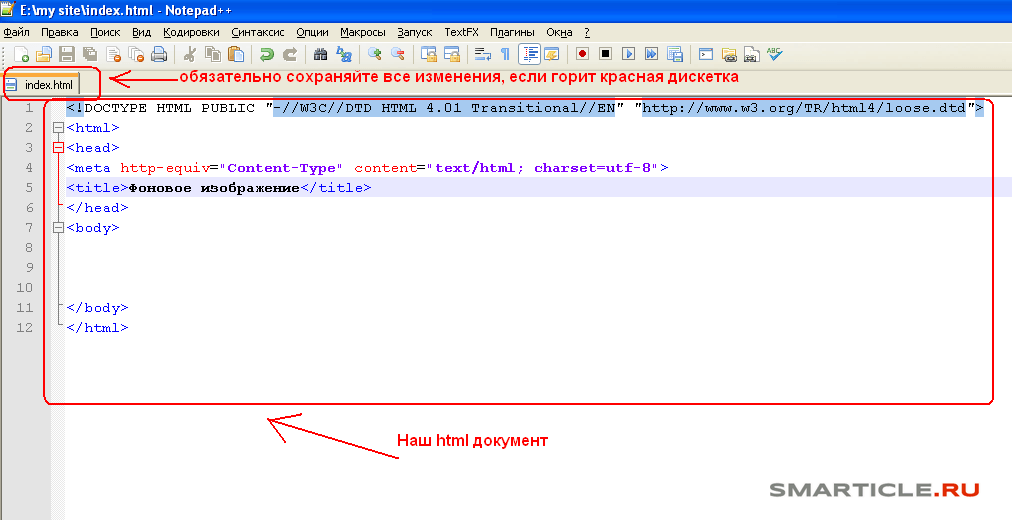 То есть во втором случае используем в конце символ слеш, как для закрывающего тега. Рекомендуется использовать закрытый вариант
То есть во втором случае используем в конце символ слеш, как для закрывающего тега. Рекомендуется использовать закрытый вариант <br/>, потому что он поддерживается как в HTML, так и в XHTML. Если вы будет проверять код сайта в каком-нибудь валидаторе кода, то скорее всего варианты без слеша будут отображаться как ошибочные. Хотя все браузеры прекрасно отрабатывают оба варианта.
Примеры
На примере известного стихотворения сначала покажем, как может выглядеть результат, когда вы просто поместите его строчки без br.
See the Pen
br 1 by Андрей (@adlibi)
on CodePen.
Хотя сам код выглядит с разрывами строк, но в конечном документы весь текст выстраивается в одну строку.
А теперь добавим заветные теги и теперь все, что нужно, начинается с новой строки.
See the Pen
br 2 by Андрей (@adlibi)
on CodePen.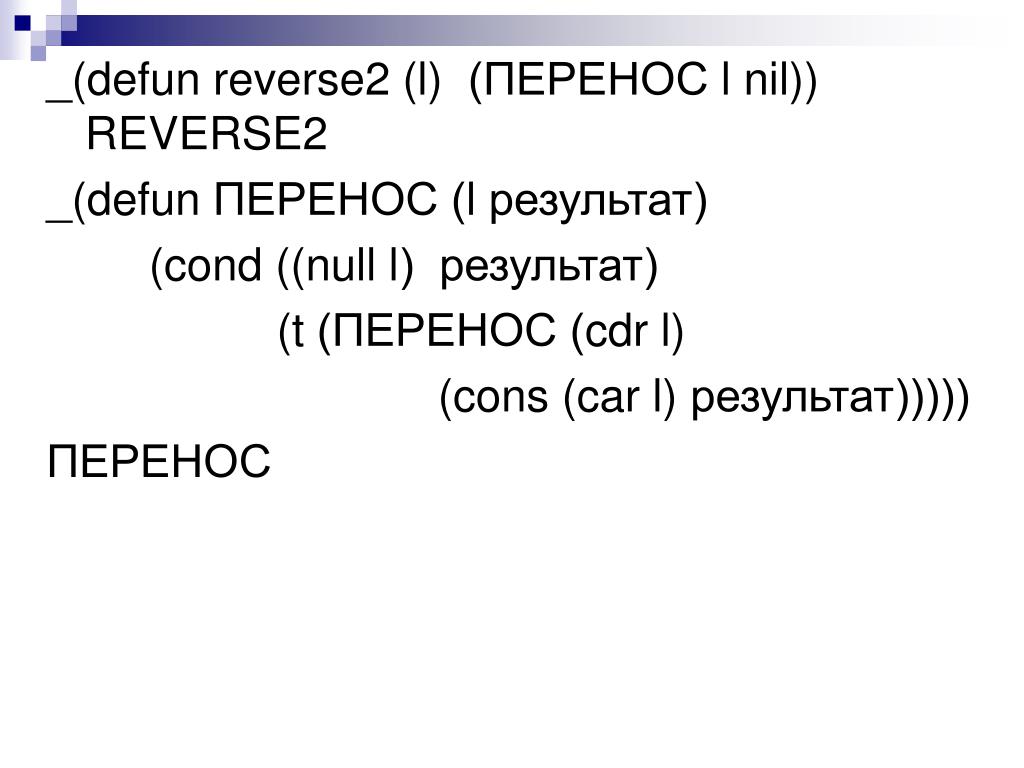
Почему не использовать <p>
Перенос строки в HTML можно сделать и при помощи тега <p> (абзац). Но в отличие от него br не добавляет пустой отступ перед строкой. К тому же у вас может быть своя стилизация абзаца, например сделаны отступы после него. То есть br создает меньший вертикальный отступ, в отличие от p.
Но, конечно, при желании для перевода строки можно обойтись и с помощью тега абзаца.
Еще замечание: br должен находится внутри
Новости — Word в HTML
Прошло несколько лет с тех пор, как мы в последний раз обновляли дизайн сайта, поэтому мы решили сделать обновление. Новый дизайн сайта уже доступен.
Новый дизайн сайта уже доступен.
Основные функции сайта остались прежними, мы просто изменили дизайн, чтобы его было легче читать. Мы ввели новую сине-зеленую цветовую схему, которая должна сделать опции и ссылки более очевидными.
Рубрики Новости
Мы рады представить нашу новую функцию. Редактор форматов — это простой способ применить существующий стиль к любому другому тексту в вашем контенте.
Также вы можете использовать эту функцию с сочетаниями клавиш: Ctrl+Shift+E для копирования формата и Ctrl+Shift+F для применения формата.
Посмотрите видео ниже, чтобы увидеть, как это работает.
Обратите внимание, что если вы копируете стиль из заголовков, то можете просто щелкнуть любое слово в абзаце текста, чтобы применить его ко всему абзацу.
Мы рады сообщить вам, что мы добавили новый редактор изображений в наш визуальный редактор по умолчанию.
Просто щелкните изображение, а затем щелкните значок кисти:
Вот как выглядит редактор изображений. Просто отредактируйте изображение и нажмите кнопку Сохранить.
Второе изменение — функция изменения размера изображения при вставке или загрузке изображения. Если вы вставите или загрузите изображение размером более 800×600 пикселей при встраивании изображения и 1200×800 пикселей при загрузке изображения на наш сервер, то вы увидите следующее окно изменения размера:
По сути, вы можете использовать ползунок, чтобы уменьшить изображение и переключиться на формат JPEG, если вы загружаете изображения, отличные от JPEG (PNG, GIF, WEBP). Вы можете увидеть подробную информацию об исходном и измененном изображении и предварительный просмотр измененного изображения на экране. Если вы согласны с измененным размером изображения, нажмите кнопку «Вставить изображение с измененным размером».
Теперь вы можете поделиться своими документами со своей командой.
Для этого щелкните стрелку раскрывающегося списка справа от кнопки «Сохранить», затем выберите параметр «Поделиться».
В новом окне вы можете выбрать членов команды, которые могут получить доступ к документу. Вы также можете выбрать, есть ли у них возможность перезаписывать документ, если вы не установите этот флажок, им придется сохранить документ как новый файл в своем собственном хранилище.
Рубрики Новости
Сегодня утром, без какого-либо предупреждения, Facebook снова решил отключить нашу возможность входа пользователей, используя их учетные записи Facebook.
Мы связались с Facebook, чтобы узнать, в чем проблема.
Пока мы ждем решения проблемы, вы можете войти в свою учетную запись, используя адрес электронной почты, связанный с вашей учетной записью Facebook.
Вам, вероятно, потребуется сбросить пароль. Для этого посетите нашу страницу сброса пароля и введите адрес электронной почты, связанный с вашей учетной записью Facebook.
Если у вас возникнут проблемы с этим, напишите нам [email protected], и мы поможем вам.
Рубрики Новости
Поскольку мы добавили на сайт больше функций, интерфейс стал более сложным. Мы беспокоились, что новые пользователи сочтут наше приложение пугающим, поэтому мы работали над улучшением пользовательского интерфейса, чтобы сделать его чище и проще в использовании.
Основные изменения:
Параметры редактора HTML перемещены из-под редактора в верх.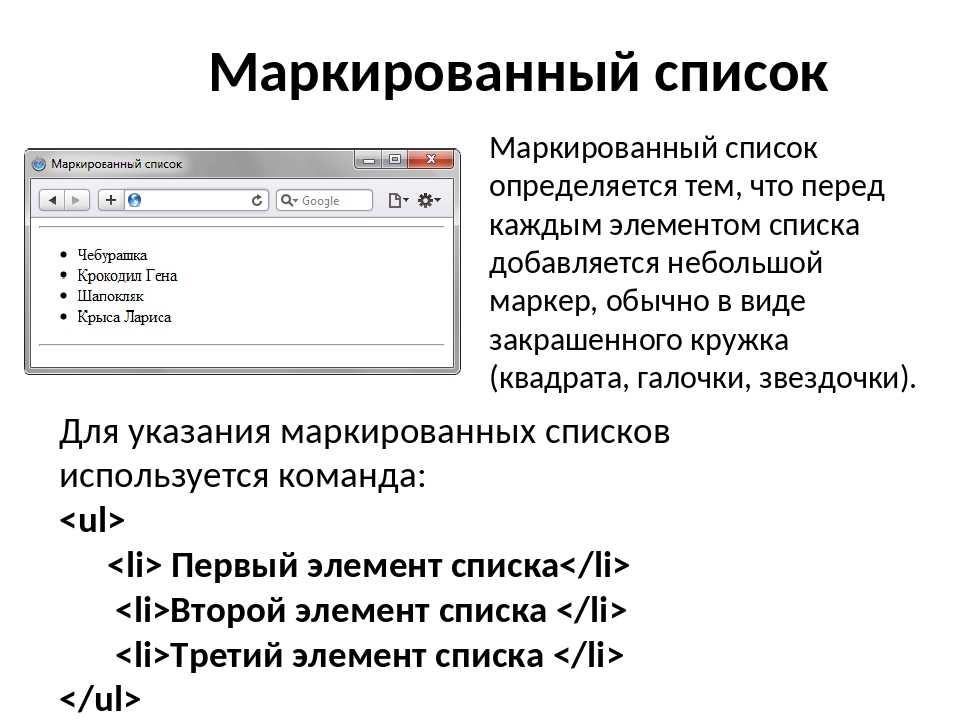 Мы сделали их значками, чтобы они соответствовали меню визуального редактора.
Мы сделали их значками, чтобы они соответствовали меню визуального редактора.
Кнопки «Копировать в буфер обмена» и «Очистить мой HTML» теперь находятся под редактором HTML, чтобы упростить доступ к ним.
Шаблон и дополнительные параметры скрыты по умолчанию. Просто щелкните значок шестеренки справа от кнопки «Очистить мой HTML», чтобы отобразить их.
Мы стремимся получать больше предложений от пользователей, поэтому мы добавили систему, позволяющую вам отправлять свои идеи, а также голосовать за идеи других пользователей.
Вы можете просмотреть и отправить идеи здесь…
Рубрики Новости
Мы были заняты улучшением Word To HTML для добавления новых функций.
Выберите свой редактор: вы всегда можете выбрать между нашим редактором по умолчанию и TinyMCE, но возможность переключения была немного скрыта на странице настроек. Мы упростили эту опцию, добавив переключатель над редактором:
Мы упростили эту опцию, добавив переключатель над редактором:
мы упростили использование редактора электронной почты. Используя наш простой интерфейс перетаскивания, вы можете создавать великолепные электронные письма в формате HTML. Мы также добавили функцию вставки бесплатных стоковых изображений из Pexels. Чтобы вставить бесплатное изображение, просто нажмите на опцию добавления бесплатного изображения в файловом менеджере:
Затем просто найдите нужный тип изображения и нажмите «Добавить изображение», чтобы загрузить его.
, помимо оплаты картой или PayPal, теперь мы также поддерживаем следующие способы оплаты для наших клиентов из ЕС:
- Przelewy24 для Польши
- Giropay для Германии
- EPS для Австрии
- Идеально подходит для Нидерландов и
- BanContact для Бельгии и
- Sofort для всех этих стран, кроме Польши
Мы всегда рады услышать отзывы и предложения от пользователей.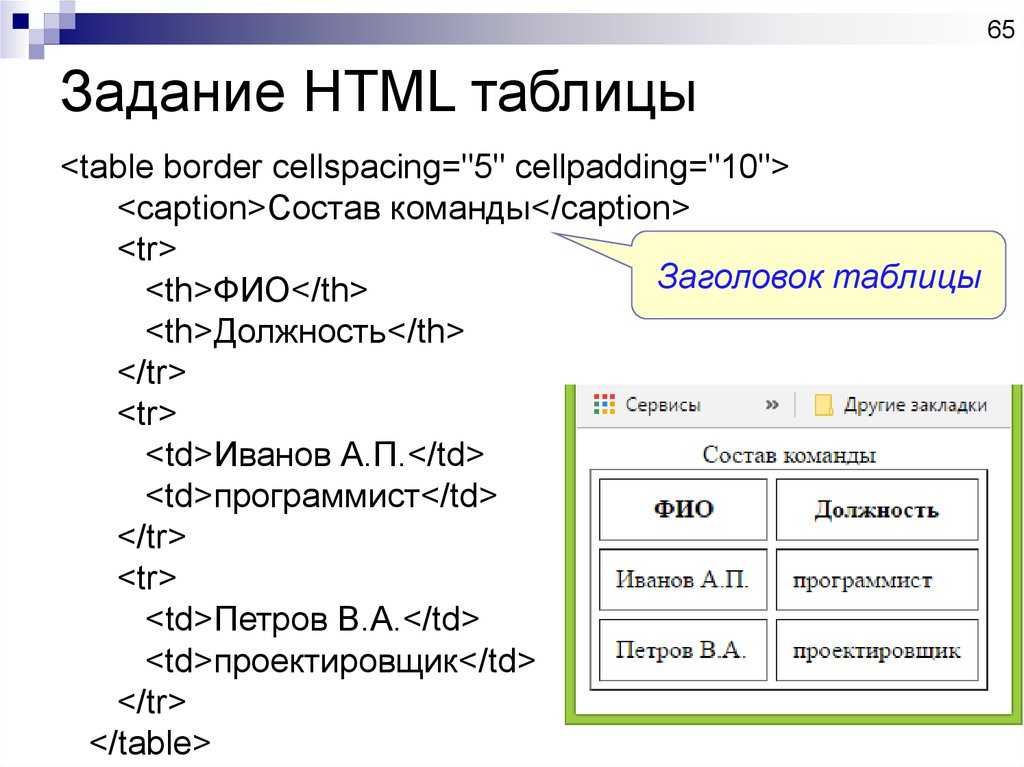 Вы можете связаться с нами по телефону [email protected]
Вы можете связаться с нами по телефону [email protected]
Мы рады представить вам новый Visual Email Designer! Создание электронных писем в формате HTML — одно из наиболее распространенных применений нашего сервиса, но мы хотели сделать этот процесс проще и быстрее.
Наш новый HTML-редактор электронной почты с функцией перетаскивания позволяет визуально создавать электронные письма в формате HTML. Вы можете начать с пустого шаблона или настроить один из наших многочисленных встроенных готовых шаблонов.
Все элементы управления наглядны, поэтому им очень легко пользоваться — вы перетаскиваете нужный раздел с панели слева и размещаете его в своем дизайне письма. Вы можете добавить новые столбцы, строки, изображения, кнопки видео и т. д. в свой макет и увидеть изменения вживую.
Когда у вас будет готовый дизайн, вы можете предварительно просмотреть, как он будет выглядеть на ПК и мобильных устройствах, с помощью нашего встроенного инструмента предварительного просмотра. Вы также можете отправить тестовое электронное письмо самому себе, чтобы посмотреть, как оно выглядит в действующей учетной записи электронной почты.
Вы также можете отправить тестовое электронное письмо самому себе, чтобы посмотреть, как оно выглядит в действующей учетной записи электронной почты.
Редактор электронной почты бесплатен для всех наших пользователей Pro. Попробуйте наш новый Visual Email Designer и убедитесь, насколько он прост и эффективен.
Попробуйте здесь…
Рубрики НовостиУ
Word to HTML есть пользователи со всего мира, поэтому мы решили перевести наш сервис, чтобы он лучше подходил для тех, кто не говорит по-английски. Первые два языка, которые будут поддерживаться, — немецкий и польский.
Для обеспечения качества мы привлекли переводчиков-людей. Вы можете переключить язык в любое время, щелкнув параметр языка в правом верхнем углу экрана.
Рубрики Новости
Мы добавили экран настроек, чтобы вы могли легко стилизовать свои таблицы. Чтобы использовать его, все, что вам нужно сделать, это щелкнуть в любом месте таблицы. В появившемся плавающем меню щелкните значок кисти.
На экране стиля таблицы вы можете управлять всеми аспектами стиля таблицы, такими как цвет, шрифт, отступы, граница, а также высота и ширина таблицы.
Рубрики Новости
Метод передачи ASP
❮ Полная ссылка на серверный объект
Метод передачи отправляет (передает) всю информацию о состоянии (все переменные приложения/сеанса и все элементы в коллекциях запросов) созданы в одном файле ASP во второй файл ASP.
Когда вторая страница ASP завершит свои задачи, она НЕ вернется к первой Страница ASP (например, метод Execute).
Примечание: Метод Transfer является эффективной альтернативой Response.Redirect.
Перенаправление заставляет веб-сервер обрабатывать дополнительный запрос, в то время как Server. Transfer
Метод переносит выполнение на другую страницу ASP на сервере и позволяет избежать дополнительного раунда
путешествие.
Transfer
Метод переносит выполнение на другую страницу ASP на сервере и позволяет избежать дополнительного раунда
путешествие.
Синтаксис
Сервер.Передача(путь)
| Параметр | Описание |
|---|---|
| путь | Обязательно. Местоположение файла ASP, которому должно быть передано управление. передано |
Пример
File1.asp:
<%
response.write(«Строка 1 в файле 1
«)
Server.Transfer(«file2.asp»)
response.write(«Строка 2 в файле 1
» )
%>
File2.asp:
<%
response.write(«Строка 1 в файле 2
«)
response.write(«Строка 2 в файле 2
«)
%>
Вывод:
Строка 1 в файле 1
Строка 1 в файле 2
Строка 2 в файле 2
Также посмотрите на метод Server.Execute, чтобы увидеть разницу между Методы Server.Transfer и Server.Execute.
❮ Полная ссылка на серверный объект
NEW
Мы только что запустили
W3Schools видео
Узнать
ПАЛЕТКА ЦВЕТОВ
КОД ИГРЫ
Играть в игру
Top Tutorials
Учебник по HTMLУчебник по CSS
Учебник по JavaScript
Учебник How To
Учебник по SQL
Учебник по Python
Учебник по W3.
 CSS
CSS Учебник по Bootstrap
Учебник по PHP
Учебник по Java
Учебник по C++
Учебник по jQuery
5 9004 Справочник
Справочник по HTML
Справочник по CSS
Справочник по JavaScript
Справочник по SQL
Справочник по Python
Справочник по W3.CSS
Справочник по Bootstrap
Справочник по PHP
Цвета HTML
Справочник по Java
Справочник по Angular
Справочник по jQuery
Основные примеры
Примеры HTMLПримеры CSS
Примеры JavaScript
Примеры инструкций
Примеры SQL
Примеры Python
Примеры W3.CSS
Примеры Bootstrap
Примеры PHP
Примеры Java
Примеры XML
Примеры jQuery
ФОРУМ | О
W3Schools оптимизирован для обучения и обучения. Примеры могут быть упрощены для улучшения чтения и обучения.
Учебники, ссылки и примеры постоянно пересматриваются, чтобы избежать ошибок, но мы не можем гарантировать полную правильность всего содержания.

 Поэтому именно <p> позволяет красиво разбивать текст на абзацы и осуществлять перенос строки в HTML. Тег <р> — это парный тег, поэтому не нужно забывать «закрывать» абзац тегом </р>.
Поэтому именно <p> позволяет красиво разбивать текст на абзацы и осуществлять перенос строки в HTML. Тег <р> — это парный тег, поэтому не нужно забывать «закрывать» абзац тегом </р>.